Winget installeren op Windows 11, 10
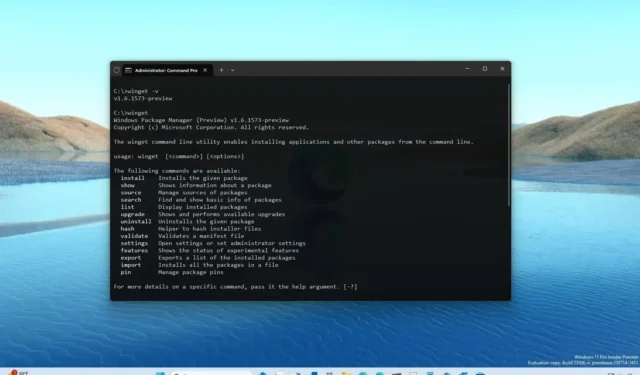
Op Windows 11 (en 10) kunt u de “Windows Package Manager” (winget) op meerdere manieren installeren, ook vanuit de Microsoft Store en GitHub, of wachten tot de ondersteuning automatisch arriveert. De “Windows Package Manager” is een opdrachtregelprogramma dat is ontworpen om het zoeken, downloaden, installeren, upgraden en configureren van apps op uw apparaat te vergemakkelijken en te automatiseren.
Als u ooit een of meerdere apps heeft moeten installeren, weet u hoe tijdrovend het is om de links te vinden, al uw apps te downloaden en opnieuw te installeren. Met behulp van de winget-client kunt u een eenvoudige opdracht gebruiken om aan te geven welke apps u wilt downloaden. Vervolgens zal de tool de nieuwste versie automatisch vinden en installeren.
Microsoft stelt de tool beschikbaar via de Microsoft Store op apparaten met een ondersteunde versie van Windows 10 en 11. U kunt deze echter handmatig downloaden zonder op de update te wachten door de nieuwste versie van de “App Installer” te installeren.
Het opdrachtregelprogramma is waarschijnlijk al beschikbaar als u al met Windows 10 22H2 of Windows 11 22H2 werkt . U kunt dit controleren door de opdracht “winget” in de opdrachtprompt of PowerShell aan te roepen. Controleer anders eerst op updates en ga vervolgens verder met de onderstaande stappen.
In deze handleiding leert u hoe u de winget-CLI-client op Windows 10 installeert.
Installeer winget op Windows 11 vanuit de Microsoft Store
Volg deze stappen om Windows Package Manager op Windows 11 of 10 te installeren:
-
Klik op de knop Ophalen .
-
Klik op de knop Microsoft Store openen .
-
Klik op de knop Bijwerken .
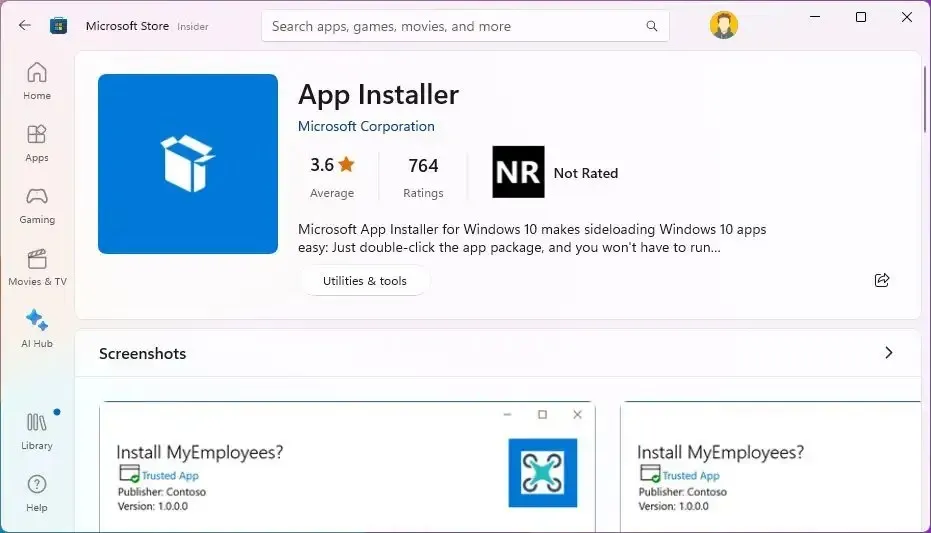
-
Start openen .
-
Zoek naar opdrachtprompt en klik op het bovenste resultaat om de terminal te openen.
-
Typ de volgende opdracht om te bevestigen dat Windows Package Manager al is geïnstalleerd en druk op Enter :
winget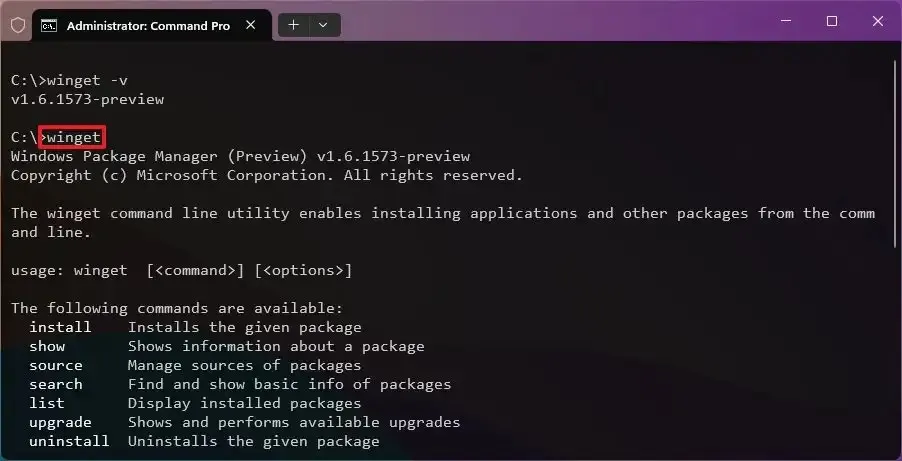
Nadat u de stappen hebt voltooid, wordt de winget-CLI op het apparaat geïnstalleerd en kunt u beginnen met het zoeken en installeren van apps met behulp van opdrachten .
Installeer winget op Windows 11 vanaf GitHub
Gebruik deze stappen om winget te installeren met het offline installatieprogramma zonder de Microsoft Store:
-
Klik in het gedeelte “Nieuwste” op de downloadlink “Microsoft.DesktopAppInstaller_8wekyb3d8bbwe.appxbundle” .
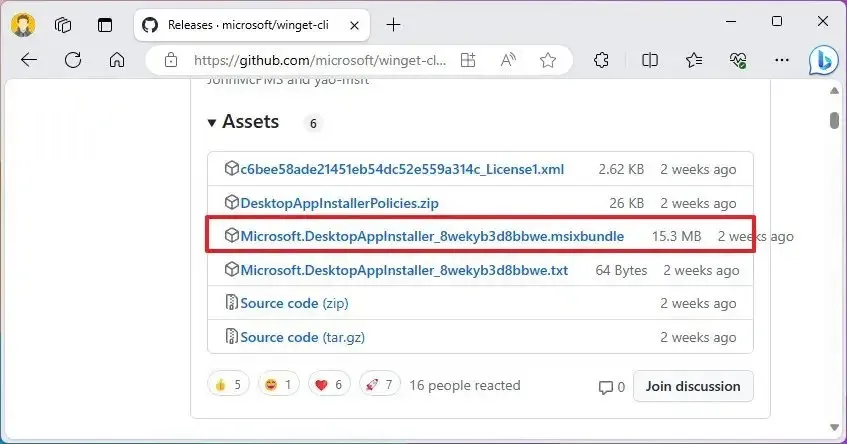
-
Dubbelklik op het bestand om het winget-installatieprogramma te starten.
-
Klik op de knop Bijwerken .
Na het voltooien van de stappen, is Windows Package Manager van toepassing op Windows 11 of 10 en kunt u de opdrachtprompt en PowerShell gaan gebruiken om apps te installeren.
Als u een foutmelding krijgt op een oudere versie van Windows 10, moet u mogelijk het VC++ v14 Desktop Framework-pakket installeren .
Als alternatief kunt u ook uw privé-clienttoepassing maken. U kunt meer informatie vinden over hoe u dit proces kunt uitvoeren op GitHub .



Geef een reactie